Pada pembahasan kali ini saya akan memberikan sedikit tips yang mungkin sering dialami oleh pengguna medibang paint pada saat mengexport gambar. Tidak sedikit orang merasa kualitas gambarnya setelah diexport dari medibang paint kurang jernih.
Sebenarnya karena aplikasi ini menggunakan basis bitmap, wajar wajar saja jika gambar terlihat kurang jernih. Tapi bukan tidak mungkin untuk meminimalisir hal itu walaupun tetap tidak akan sama jernihnya seperti basis vector.
Lalu bagaimana cara agar kualitas gambar yang dihasilkan tidak begitu pecah?
Sebelum mengedit pertama-tama kita harus memahami terlebih dahulu mengenai ukuran canvas. Semakin tinggi ukuran canvas maka gambar yang dihasilkan akan semakin bagus, begitupun sebaliknya.
Dalam menu utama aplikasi medibang paint, ketika ingin memulai mengedit kita diarahkan pada pengaturan canvas terlebih dahulu seperti mengatur ukurannya,dpi,juga background canvas sendiri.
Untuk ukuran canvas saya sarankan menggunakan 3264px×3264px untuk perbandingan 1:1. Ataupun sobat bisa mengaturnya sendiri, asalkan salah satu(tinggi atau panjang) diusahakan jangan kurang dari 1000px agar tidak begitu pecah hasilnya nanti. Semakin ukurannya lebih tinggi semakin bagus.
Jika sudah mengatur canvas, dan sobat hanya ingin mengedit tanpa menambah gambar dari gallery seperti membuat komik dan lainya sobat sudah bisa mulai mengedit dari sini.
Tetapi jika sobat ingin mengedit foto seperti style kartun dengan menambah foto dari gallery, alangkah baiknya mengimport foto yang dimensinya besar juga. Dengan perbandingan yang sama dari gambar yang akan diedit.
Masih belum paham juga? Baiklah dibawah ini saya berikan contoh ketika sobat mengimport gambar berdemensi rendah tanpa memerhatikan dan menyesuaikan perbandingan canvas.
Untuk ukuran canvas saya sarankan menggunakan 3264px×3264px untuk perbandingan 1:1. Ataupun sobat bisa mengaturnya sendiri, asalkan salah satu(tinggi atau panjang) diusahakan jangan kurang dari 1000px agar tidak begitu pecah hasilnya nanti. Semakin ukurannya lebih tinggi semakin bagus.
Jika sudah mengatur canvas, dan sobat hanya ingin mengedit tanpa menambah gambar dari gallery seperti membuat komik dan lainya sobat sudah bisa mulai mengedit dari sini.
Tetapi jika sobat ingin mengedit foto seperti style kartun dengan menambah foto dari gallery, alangkah baiknya mengimport foto yang dimensinya besar juga. Dengan perbandingan yang sama dari gambar yang akan diedit.
Masih belum paham juga? Baiklah dibawah ini saya berikan contoh ketika sobat mengimport gambar berdemensi rendah tanpa memerhatikan dan menyesuaikan perbandingan canvas.
Perhatikan perbandingan cara mengimport dibawah ini.
Settingan kertas dibawah yaitu 2100:2400 (px),dengan ukuran kertas tersebut foto sangat jauh padahal sudah diperbesar dalam ukuran full(magnigication 200%).
Langkah-langkah import gambar yang baik dan benar di medibang paint (high dimension)
Dimensi foto sebelum diubah yaitu 480×159 px (low dimension)
Dimensi foto yang sudah diubah yaitu 2560 x 853 px (high dimension)
1. Mengubah dimension foto menjadi high/very high
Untuk mengubah dimensi kita memerlukan aplikasi ketiga. Dalam contoh saya akan memeragakan lewat aplikasi bernama pixellab, anda bisa mendownloadnya lewat playstore. Mungkin aplikasi lain juga bisa seperti picsay dan sebagainya.
Pertama-tama,masuk ke aplikasi pixellabe kemudian klik gambar seperti dicantumkan oleh nomer di bawah ini.
Hapus tulisan seperti "New Text" agar bersih, kemudian save
Klik tulisan disamping dimensions kemudian pilih high/very high > pilih save.
Pergi ke gallery kemudian cari foto yang telah diexport dari pixellab tadi>pilih info
2. Cara menyesuaikan kertas dengan foto di medibang paint
Masuk aplikasi medibang,pilih new canvas akan tampil seperti gambar dibawah
Atur ukuran sesuai dimensi gambar yang telah diubah menjadi very high tadi dengan melihat info detail gambar pada gallery sobatMasukan gambar seperti yang dicantumkan dibawah
Klik "SET" kemudian akan muncul tulisan "Extract line art?" Pilih no
Hasilnya akan seperti gambar dibawah
Sampai disini sobat telah berhasil meminmalisir kerusakan kualitas gambar sobat.
Lalu apa sih kelebihan menggunakan cara ini, yang sebenarnya agak ribet?
Kelebihan import very high dimension
Menurut saya sendiri,dengan menggunakan cara ini dari hasil kualitas gambar bisa lebih mulus dibandingkan dengan low dimension.
Bahkan menurut saya dapat memudahkan kita dalam pengeditan. Mengapa bisa demikian? Karena jika terlalu kecil mengatur ukuran canvas (low dimension) maka tools-tools yang digunakan pun akan terasa besar saat digunakan.
Contoh jelasnya seperti ini saat saya menggunakan pencil berdiameter kecil (contohnya 2px) juga canvas yang kecil (kita contohkan saja 50 px) ketika kita membuat satu titik saja berarti itu sudah menyisakan 48 px pada canvas. Lain halnya menggunakan dimensi canvas yang tinggi, kita bisa lebih leluasa menggunakan pen tools yang ada.
Contoh jelasnya seperti ini saat saya menggunakan pencil berdiameter kecil (contohnya 2px) juga canvas yang kecil (kita contohkan saja 50 px) ketika kita membuat satu titik saja berarti itu sudah menyisakan 48 px pada canvas. Lain halnya menggunakan dimensi canvas yang tinggi, kita bisa lebih leluasa menggunakan pen tools yang ada.
Itulah sedikit tips untuk anda yang bingung dalam mengimport foto. Dengan cara seperti ini sobat dapat menghasilkan kualitas gambar yang maksimal.
Setelah ini saya akan memberikan tutorial vactor membuat mata lanjutan dari halaman ini,monggo ditunggu ya.
Jangan lupa berikan kritik dan saran anda melalui komentar dibawah jika dirasa tidak sesuai. Share jika bermanfaat agar orang lain dapat memaksimalkan pekerjaanya juga :).


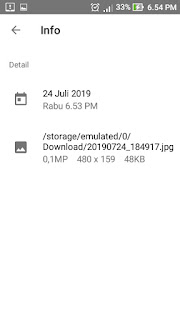












No comments:
Post a Comment